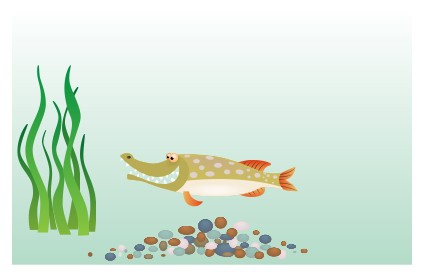CDR设计卡通文字效果的方法 CDR卡通文字设计教程
时间:2017年05月12日 07:50评论:0
小编今天给大家带来了CDR设计卡通文字效果的方法分享,CDR卡通文字设计教程,有兴趣的小伙伴们快来一起学习吧!
先来看看最终的效果图吧:

具体的制作步骤如下:
1、选择文字工具,输入文本,得到效果如下:

2、把文字填充取消,设置轮廓颜色和粗细,使用交互式轮廓图工具,设置轮廓图步数为2,并调整轮廓图偏移量直到适当为止,得到结果如图所示:

3、修改外面两层轮廓的颜色,如图所示效果:

4、选择最小的文字,取消轮廓色,使用纹理填充,如图所示:
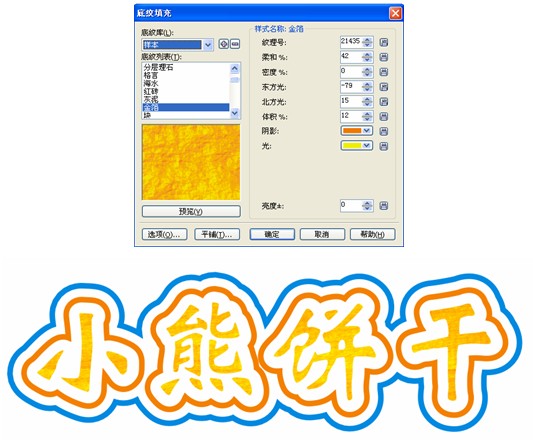
5、使用交互式阴影工具调整纹理文字的阴影,如图所示:
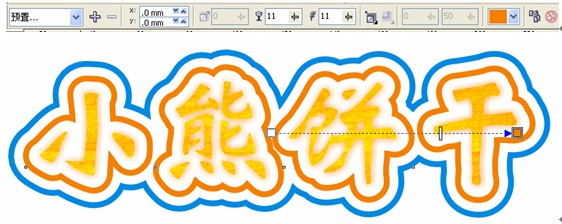
最终效果图: